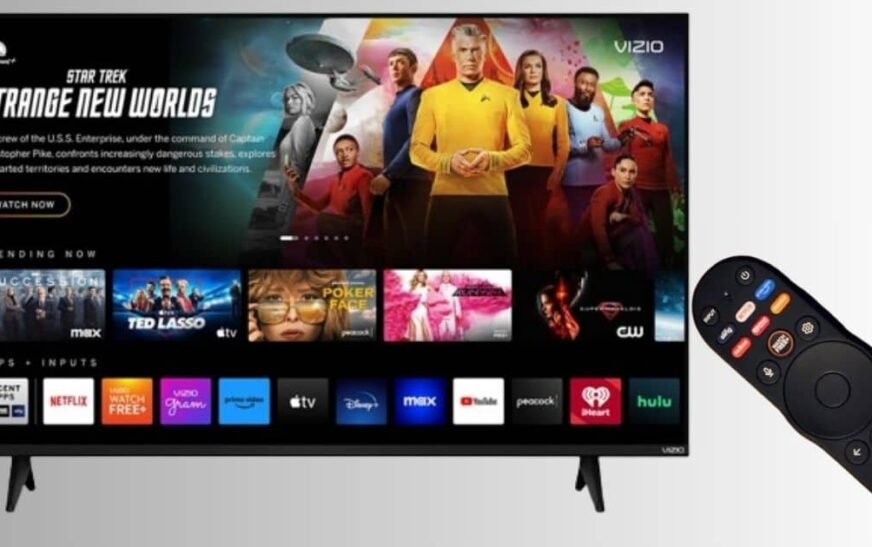Le logo Apple ne cesse de clignoter sur votre iPhone ? De nombreux utilisateurs ont rencontré cette erreur sur différents modèles. Malgré plusieurs redémarrages consécutifs, ils ne parvenaient toujours pas à accéder aux applications, services et fonctionnalités de leur appareil. C’est étonnamment courant. J’ai également été confronté au même problème il y a quelques mois, mais après une recherche approfondie, j’ai finalement trouvé des solutions qui ont donné des résultats permanents. Voici ce que vous devez faire.
Comment réparer un iPhone dont le logo Apple ne cesse de clignoter ?
Les boucles de démarrage peuvent être dues à plusieurs problèmes, tels qu’un espace de stockage insuffisant, des échecs de mise à jour logicielle et des problèmes matériels.
1. Restauration du mode DFU
Temps nécessaire : 10 minutes
La méthode de restauration en mode DFU permet à l’iPhone de communiquer avec votre ordinateur sans activer le bootloader ou iOS. Cette étape peut nécessiter plusieurs tentatives. Si elle ne fonctionne pas à la première tentative, utilisez un autre câble ou port USB. Procédez comme suit :
- Brancher votre iPhone à votre MacBook.
- Appuyez et relâchez la touche l’augmentation du volume de votre iPhone.
- Appuyez et relâchez le bouton réduction du volume bouton.
- Ensuite, maintenez enfoncée la touche bouton latéral jusqu’à ce que l’écran devienne noir.
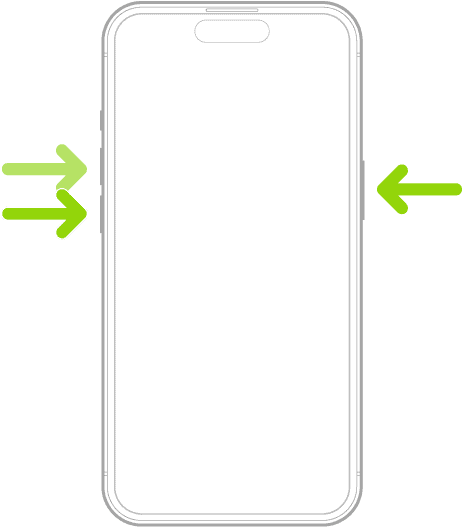
- Également, appuyez sur la touche de réduction du volume et maintenez-la enfoncée et le bouton latéral.
- Lâcher le bouton latéral après cinq secondes.
- Relâcher le volume une fois que votre ordinateur a reconnu votre iPhone.
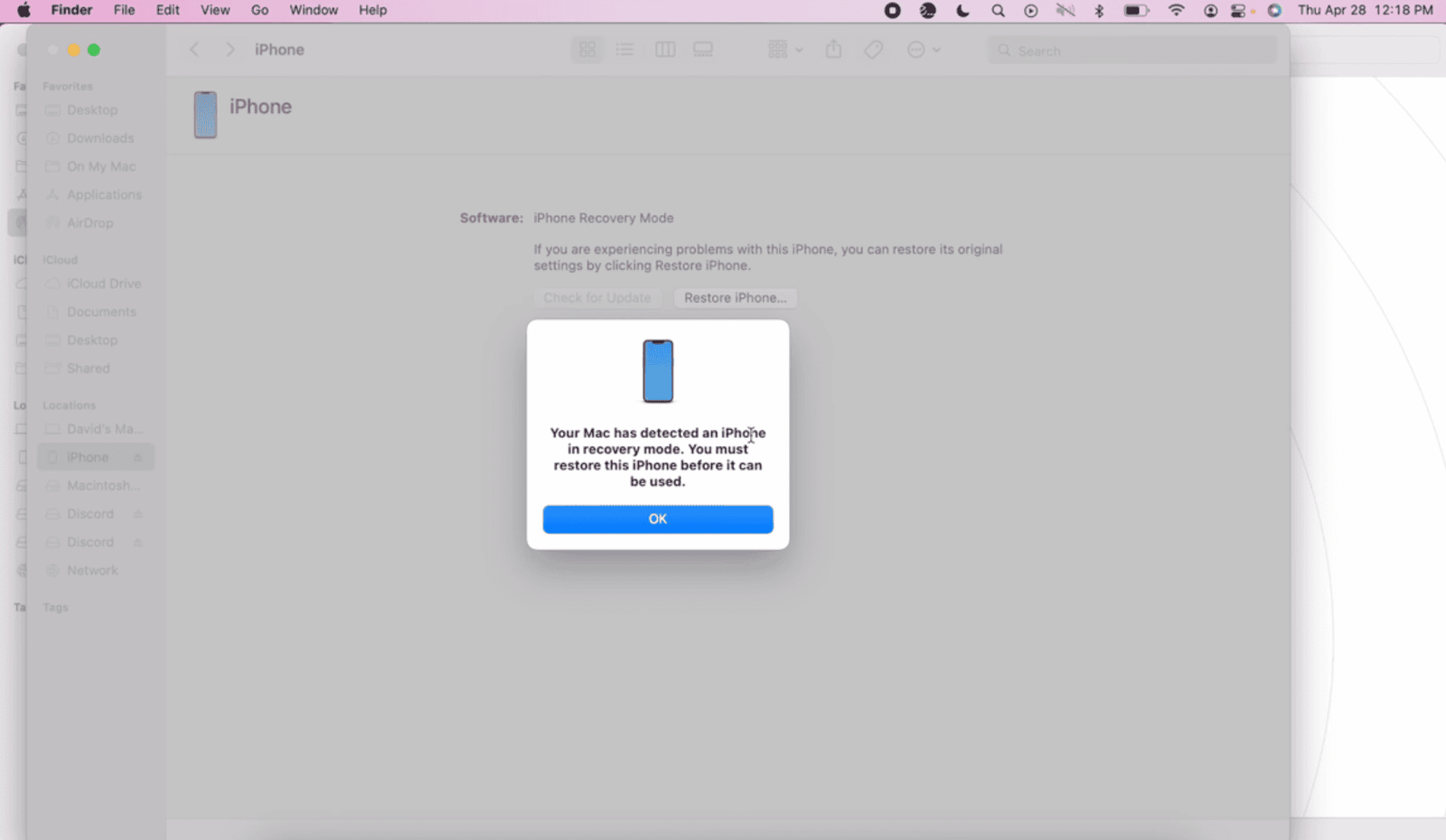
- Ensuite, restaurez et redémarrez votre iPhone pour sortir de l’application. Mode DFU.
2. Libérer l’espace de stockage
Si le logo Apple de votre iPhone est bloqué, vous vous demandez peut-être comment libérer de l’espace de stockage.
Voici une petite astuce qui a fonctionné pour moi et qui corrige immédiatement l’erreur.
Vous devez d’abord procéder à un redémarrage forcé de votre iPhone.
- Appuyez et relâchez la touche bouton d’augmentation du volume.
- Appuyer et relâcher la touche bouton de réduction du volume.
- Appuyez et maintenez enfoncée la touche bouton latéral.
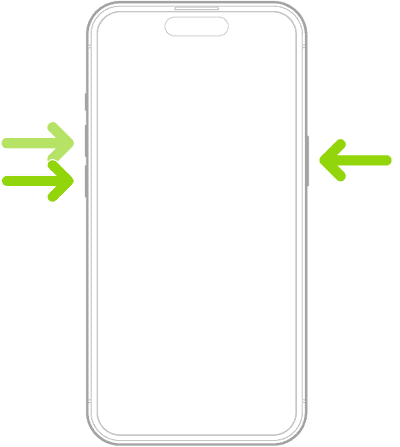
- Relâchez le bouton lorsque vous voyez l’icône Logo Apple sur l’écran.
Ce processus peut prendre un certain temps, étant donné que l’appareil est bloqué dans la boucle de démarrage. Répétez les étapes ci-dessus jusqu’à ce que vous obteniez l’écran de verrouillage.
Ensuite, suivez les étapes ci-dessous pour effacer le stockage.
- Une fois que le système démarre, n’entrez pas le code d’accès pour déverrouiller votre appareil.
- Utilisez le téléphone de votre ami pour appeler votre numéro.
- Décrochez l’appel et tapez sur le bouton + pour ajouter quelqu’un à l’appel.
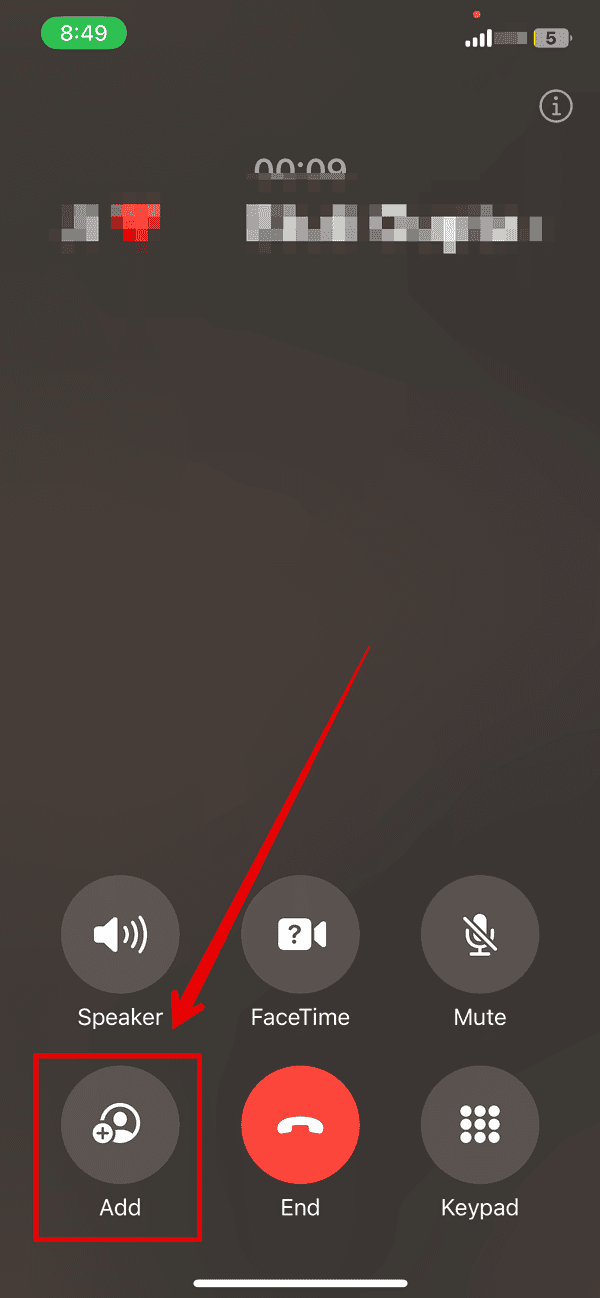
- Maintenant, entrez le code d’accès ici.
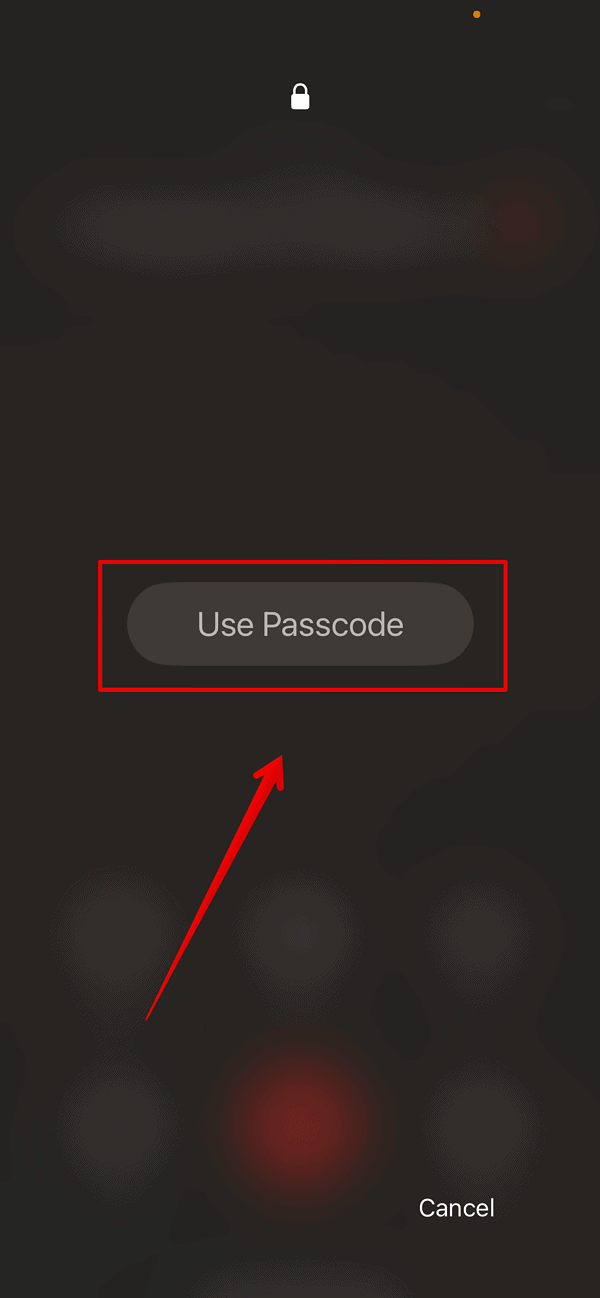
- Faites glisser votre iPhone vers le bas et ouvrez le menu Centre de contrôle.
- Ici, appuyez deux fois sur l’icône Wi-Fi et ouvrez le menu Paramètres.
- Maintenant, allez à Général > ; Stockage iPhone.
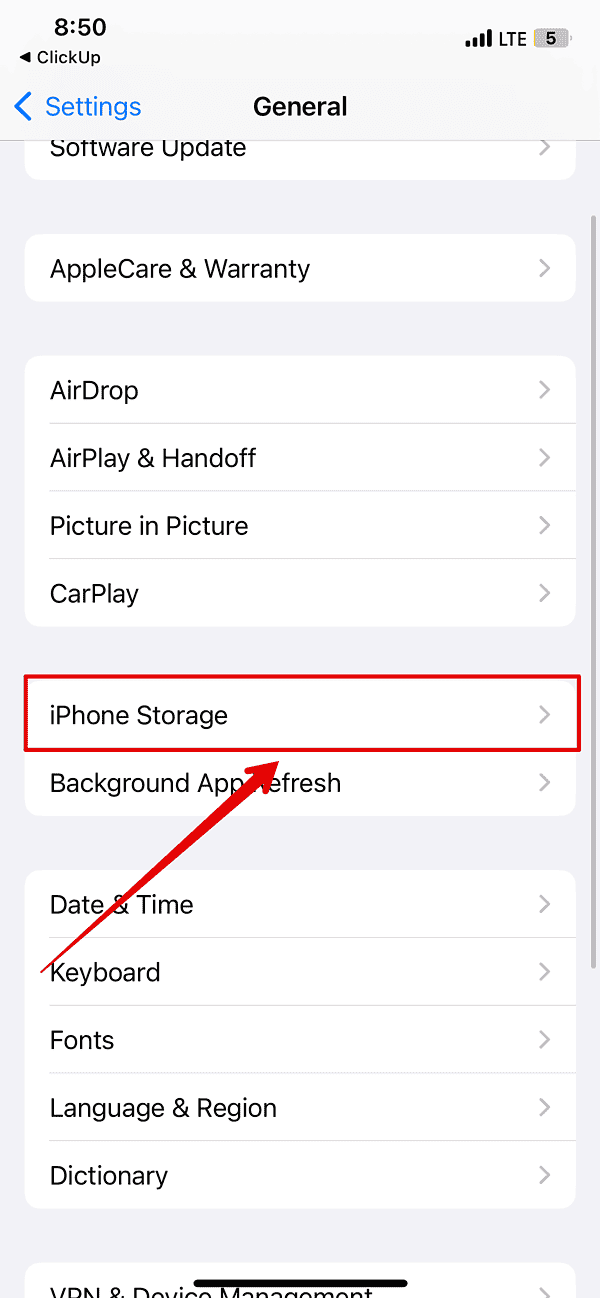
Supprimez ou déchargez des applications du système pour libérer de l’espace. Ensuite, suivez les étapes ci-dessus pour forcer le redémarrage de votre appareil.
Pendant toute la durée du processus, il se peut que votre système se bloque ou réponde de manière incorrecte. Cependant, continuez à suivre ces étapes et votre appareil devrait finir par sortir de la boucle de démarrage.
3. Prendre rendez-vous au Genius Bar
Si le logo Apple est toujours bloqué, prenez rendez-vous avec un rendez-vous au Genius Bar pour obtenir un diagnostic correct. Les techniciens certifiés d’Apple peuvent rechercher des dommages matériels sous-jacents ou des problèmes logiciels plus complexes. Je vous déconseille d’ouvrir l’iPhone vous-même. Vous risqueriez d’endommager les composants internes et d’annuler votre garantie, ce qui vous ferait plus de mal que de bien.